A szerelési ügynökök telepítése és konfigurálása
A Team Foundation Build használatához. a parancsnak rendelkeznie kell legalább egy összeszerelő ügynökkel az erőforrás-igényes műveletek elvégzésére az építési folyamat során.
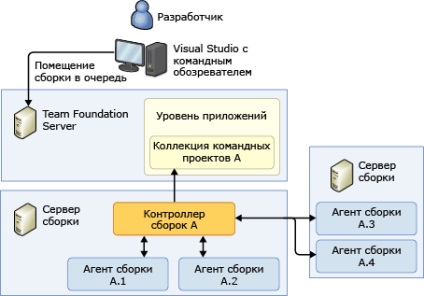
Minden építő ügynök egy különálló építési vezérlőhöz van rendelve, amelyet kezel. Agents szerelvény helyezhető ugyanazon szerelvény szerver, mint a szerelvény vezérlő, de ez nem kötelező, és bizonyos esetekben hatékonyabban igényeinek kielégítésére parancs segítségével épít kiszolgáló, amely a vezérlő szerelvény, a vezérlő szerelvény készítmény több szerelvény szervereket.
Az összeszerelő szerelő végrehajtja az összeszerelési műveleteket, amelyek az AgentScope művelet részét képezik. Ezek a műveletek magukban foglalják a forrásellenőrzési rendszerből származó fájlok lekérését, a munkaterület elkészítését, a kód összeállítását, a tesztek futtatását és a fájlok visszaállítását a verzióvezérlő rendszerbe.
Győződjön meg róla, hogy a build ügynököket ellátó buildkiszolgáló elegendő memóriaforrással és feldolgozási képességekkel rendelkezik, amelyek megfelelnek a kódbázis méretének és összetettségének, valamint a csapatprojektek gyűjteményének tesztelésében. Általában nem szabad több mint egy összeszerelő ügynököt elhelyezni a build szerver minden egyes processzor magjára. A teljesítményt úgy is javíthatja, hogy egy fizikai merevlemezt hozzárendel az egyes összeszerelő ügynökök munkakönyvtárához.
Ha a csoportos projektek gyűjteménye a Visual Studio Online programban található, és a parancs követelményei egy szabványos összeszerelő ügynök által teljesíthetők, a saját összeszerelő ügynök telepítése helyett használhatja a házigazdátlan összeszerelő vezérlőt.
A csoportos projektgyűjteményben a gyülekezési szerver Windows Adminisztrátorok csoportjának tagja és a projektgyűjteményi csoportok Rendszergazdák csoportjának tagja. Lásd a Team Foundation Server Permissions hivatkozást.
Jelentkezzen be a build szerverre. amelyet konfigurálni szeretne.
A Windows Start menüjében futtassa a Team Foundation Administration Console-t.
Megjelenik a Team Foundation Administration Console.
A Team Foundation adminisztrációs konzoljának fáiba bontsa ki a szerver nevét, és válassza ki a Assembly Configuration csomópontot.
A szerelési kiszolgálóra vonatkozó információk a tartalomterületen jelennek meg.
Ha a Beépített összetevők konfigurálása üzenet jelenik meg. Lásd: Összeszerelő kiszolgáló telepítése.
A Build Configuration oldalon:
Új összeszerelő ügynök létrehozásához kattintson az Új ügynök lehetőségre.
A meglévő összeszerelő ügynök módosításához,
Megjelenik az Agent Properties párbeszédpanel.
A szerkesztő ügynök módosítása a Visual Studio programból
A Visual Studio programban a Team Explorerben:
Ha még nem csatlakozik a csapat projekthez a csapat projektgyűjteményéből, akkor csatlakozzon a csapat projekthez.
Válassza az Otthon lehetőséget. majd válassza az Assemblies elemet.
A Összetevők oldalon kattintson a Műveletek elemre. majd - kezelje a build vezérlőket.
Megjelenik a Build Builder Control párbeszédpanel kezelése.
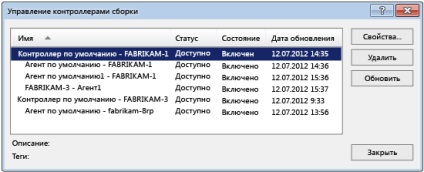
Válassza ki a módosítani kívánt összeszerelő ügynököt, majd kattintson a Tulajdonságok parancsra.
Megjelenik a Assembly Agent Properties párbeszédpanel.
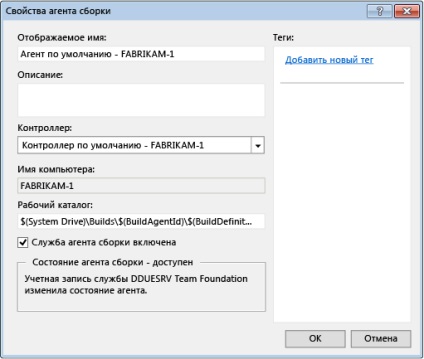
Megjelenítési név. Leírás. Adjon meg egy nevet és leírást, hogy a csapattagok könnyedén azonosíthassák az összeszerelő ügynököt.
Controller. Válassza ki a szerelési vezérlőt. amelyiknek kell kezelnie ezt a szerelőanyagot. Az összeszerelési vezérlő ugyanazon a szervizkiszolgálón futtatható, mint ez az összeszerelő ügynök, vagy egy másik szervizszerveren.
Az alábbi szakaszok további információkat nyújtanak a szerelőanyag konfigurálásáról.
Az összeszerelő ügynöknél telepítenie kell a Visual Studio verzióját, amelyet a csapat fejlesztői számítógépeken használ. Lásd: Visual Studio telepítése. Szintén telepítsen minden olyan szoftvert és komponenst, amelyet a fejlesztő számítógépekre telepítettek, és az alkalmazás létrehozásához szükséges.
Megadhatja azt a munkakönyvtárat, amelyet a szerelő ügynök fájlokból való olvasásra vagy fájlok írására használ. Például a forrásfájlok a mappa alkönyvtáraiból másolódnak, és bináris fájlokat hoznak létre és tárolnak e könyvtár egyéb alkönyvtáraiban.
Javíthatja a teljesítményt úgy, hogy egy fizikai merevlemezt hozzárendel az egyes összeszerelő ügynökök munkakönyvtárához.
Habár megadhat egy elérési utat a munkakönyvtár tulajdonsághoz abc-sorrendben (pl. C: \ temp \ build \), egy egyszerűbb és megbízhatóbb megközelítés az, hogy megadja a tokeneket használó elérési utat. Kétféle zsetont használhat:
A környezeti változók a rendszer környezetére és a rendszerbe bejelentkezett felhasználóra vonatkozó információkat tartalmaznak. A leggyakoribb változó a SYSTEMDRIVE. azonban egyes esetekben olyan változók is használhatók, mint a USERNAME vagy a HOMEPATH.
A környezeti változók felsorolása az összeszerelő kiszolgálón, nyissa meg a parancssort és írja be a beállítást.
Csapatépítési változók létrehozása
Az összeszerelő ügynök munkakönyvtárában a következő változókat használhatja:
$ (BuildAgentId) egy automatikusan generált egész szám, amely az építő ügynök egyedülálló azonosítója a csoportos projektgyűjteményben.
$ (BuildAgentName) - A build ügynök neve.
A $ (BuildDefinitionId) egy automatikusan generált egész szám, amely a gyűjtemény-gyűjtemény egyedi meghatározója.
$ (BuildDefinitionPath) - a parancsprojekt neve és a build definíció neve, egy visszalépéssel.
Például egy BuildBot3 nevű építési ügynök van. A CoolApp parancsprojekt két konstrukciót határoz meg a NightlyBuild és a WeeklyBuild nevekkel. A Working mappában adja meg a $ (SystemDrive) \ TeamBuilds \ $ (BuildAgentName) \ $ értéket (BuildDefinitionPath). Ennek eredményeként a BuildBot3 build ügynök két munkakönyvtárat hoz létre és használ:
Amikor kiválasztotta a működő mappát, akkor figyelembe kell vennie, hogy a létrehozó ügynök által generált mappák elérési útvonala nem haladhatja meg a 259 karaktert. Ellenkező esetben a következő hibaüzenetek esetén a telepítési hiba fordulhat elő: TF10128: A Path PhysicalPath több mint a megengedett 259 karaktert tartalmaz. Írjon be vagy válasszon rövidebb utat.
Hogy oldja meg ezt a problémát, akkor adja meg a munka a könyvtárban, a fizikai útvonal, amely rövidebb. Például megadhatja $ (HOMEDRIVE) \ bld \ $ (BuildAgentID) \ $ (BuildDefinitionID), azzal az eredménnyel, hogy az aktuális könyvtárat a következő lenne: c: \ bld \ 3 \ 2 \.
Az összeszerelő rendszer léptékének növelésével szükség lehet speciális összeszerelő anyagok meghatározására. Ha az építmény ügynöke különleges képességekkel rendelkezik vagy különleges használatra készült, akkor az ügynöknek egy vagy több címkét kell rendelnie. Ebben az esetben, ha egy tag olyan építési definíciót hoz létre, amelyhez egy bizonyos típusú ügynököt igényel, megadhat egy címkét a létrehozás definíciójába.
Az alábbi táblázat a címke nevét és az általuk képviselt épületügynök képességeit mutatja be.
A következő címkét alkalmazhatja.
Az összeszerelő ügynök azonosítása, amely a következő műveleteket hajthatja végre.
32 bites alkalmazások összeállítása
64 bites alkalmazások összeállítása
ASP.NET webalkalmazás összeállítása, majd annak a számítógépen, amelyen az összeszerelő ügynök fut.
Olyan feladatok végrehajtása, amelyek az ügynökö jelenlétét igénylik az interaktív módon működő buildkiszolgálón.
Több mint egy címkét is felvehet az építő ügynökre. Például hozhat létre egy build ügynököt x86-os címkékkel, és engedélyezheti, hogy megadja a 32 bites alkalmazás kiadási konfigurációjának összeállításához telepített ügynököt.
Ha ugyanazon összeszerelő kiszolgálón több összeszerelő ügynököt futtat, akkor valószínűleg ugyanazokkal a képességekkel rendelkeznek. Ezért ugyanazokat a címkéket kell alkalmazni az összes összeszerelő ügynökre ugyanazon a szerveren.
A Visual Studio programban nyissa meg a Manage Assembly Controls párbeszédpanelt. amint azt korábban a Közgyűlés-ügynök létrehozása vagy módosítása című részben ismertettük.
Válassza ki az eltávolítani kívánt összeszerelő ügynököt, majd kattintson az Eltávolítás gombra.